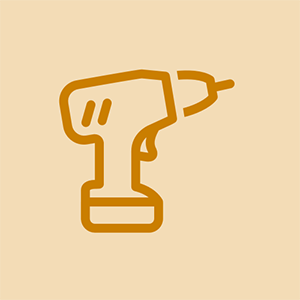छात्र-योगदान वाले विकी
हमारे शिक्षा कार्यक्रम के छात्रों की एक भयानक टीम ने इस विकी को बनाया।
फिटबिट मोबाइल डिवाइस से कनेक्ट नहीं हो रहा है
स्मार्टवॉच ब्लूटूथ डिवाइस से कनेक्ट नहीं हो रहा है, इस मामले में सबसे अधिक संभावना है कि आपका स्मार्टफोन। ब्लेज़ मोबाइल डिवाइस से कनेक्ट करने का प्रयास कर रहा है लेकिन परिणाम एक असफल कनेक्शन में है।
स्मार्टफ़ोन पर ब्लूटूथ अक्षम / क्षतिग्रस्त
अपने स्मार्टवॉच को अपने स्मार्टफोन से कनेक्ट करने से पहले यह देख लें कि ब्लूटूथ सेटिंग 'ऑन' है। फोन सेटिंग्स, ब्लूटूथ मेनू पर जाएं, उपकरणों के लिए सक्षम / स्कैन करें। कनेक्ट करने के लिए उपलब्ध उपकरणों से ब्लेज़ चुनें।
ध्यान दें : कुछ स्मार्टफोन बैटरी जीवन को बचाने के लिए या शटडाउन के बाद अपने ब्लूटूथ को निष्क्रिय कर देते हैं। ब्लेज़ से वियोग को रोकने के लिए हर समय ब्लूटूथ सक्षम करें। यदि यह कनेक्ट करने में विफल रहता है तो फोन की ब्लूटूथ कार्यक्षमता का परीक्षण करने के लिए एक अलग डिवाइस के साथ एक कनेक्शन परीक्षण करें।
मैकबुक प्रो 17 हार्ड ड्राइव रिप्लेसमेंट
ब्लूटूथ ब्लेज़ पर अक्षम
सुनिश्चित करें कि स्मार्टवॉच का प्रारंभिक कॉन्फ़िगरेशन और सेटअप पूरा हो चुका है। सेटिंग्स पर जाएं और जांचें कि ब्लूटूथ सेटिंग 'चालू' है।
दोषपूर्ण ब्लूटूथ एडाप्टर
आगे की कार्रवाई करने से पहले अपनी स्मार्टवॉच पर पुनः आरंभ करें। अपने फिटबिट ब्लेज़ (बाएं और नीचे दाएं) पर बैक और सिलेक्ट बटन खोजें। लगभग 10 सेकंड के लिए बैक और सिलेक्ट बटन को तब तक दबाकर रखें, जब तक कि आप फिटबिट लोगो को न देख लें। बटन जारी करें।
ध्यान दें : यदि ब्लूटूथ कनेक्टिविटी समस्याएं जारी रहती हैं, तो कृपया हमारे मदरबोर्ड रिप्लेसमेंट गाइड को देखें मदरबोर्ड रिप्लेसमेंट
रैंडम कंपन
एक कॉल, पाठ और अन्य कार्यों की सूचना के बिना बेतरतीब ढंग से होने वाली कंपन।
ट्रैकर नॉट सिंकिंग
अपनी स्मार्टवॉच को फिर से शुरू करें। अपने फिटबिट ब्लेज़ (बाएं और नीचे दाएं) पर बैक और सिलेक्ट बटन खोजें। लगभग 10 सेकंड के लिए बैक और सिलेक्ट बटन को तब तक दबाकर रखें, जब तक कि आप फिटबिट लोगो को न देख लें। बटन जारी करें।
ध्यान दें : ट्रैकर को रीसेट करने से निम्नलिखित समस्याएं ठीक हो सकती हैं :
- ट्रैकर बटन प्रेस, टैप, या स्वाइप का जवाब नहीं दे रहा है।
- ट्रैकर को चार्ज किया जाता है लेकिन चालू नहीं होता है।
- ट्रैकर आपके कदम या अन्य आँकड़े ट्रैक नहीं कर रहा है।
कंपन मोटर
कंपन मोटर क्षतिग्रस्त है और प्रतिस्थापन की आवश्यकता है। कृपया हमारे प्रतिस्थापन गाइड का पालन करें कंपन मोटर रिप्लेसमेंट
स्क्रीन अप्रतिसादी
अनुत्तरदायी स्क्रीन लक्षणों का अनुभव करते हुए, इनमें स्वाइप के बीच अंतराल शामिल हो सकते हैं, स्क्रीन कार्य बटन पर प्रतिक्रिया नहीं कर सकते हैं, स्क्रीन लोगो लोगो पर जमे हुए हैं।
दोषपूर्ण बूट-अप
सॉफ़्टवेयर में एक स्टार्टअप समस्या हो सकती है जिसमें सिस्टम रीस्टार्ट अनुत्तरदायी स्क्रीन को ठीक कर सकता है। अपनी स्मार्टवाच पर पुनः आरंभ करें। अपने फिटबिट ब्लेज़ (बाएं और नीचे दाएं) पर बैक और सिलेक्ट बटन खोजें। लगभग 10 सेकंड के लिए बैक और सिलेक्ट बटन को तब तक दबाकर रखें, जब तक कि आप फिटबिट लोगो को न देख लें। बटन जारी करें।
सिस्टम अद्यतन
आपका ट्रैकर पुराने फर्मवेयर का उपयोग कर रहा है, फिटबिट से नवीनतम अंक-मुक्त सिस्टम संस्करण प्राप्त करने के लिए सिस्टम अपडेट कर सकता है। फिटबिट ऐप से अपने फ़र्मवेयर को अपडेट करने के लिए, सत्यापित करें कि क्या वर्तमान में आपके डिवाइस पर नवीनतम फ़र्मवेयर संस्करण स्थापित है। सुनिश्चित करें कि स्थापना के दौरान समस्याओं को रोकने के लिए आपका डिवाइस पूरी तरह से चार्ज है। टैप या क्लिक करें खाता चुनें । फिर टैप करें या क्लिक करें ट्रैकर को अपडेट करें बटन। यह विकल्प तभी उपलब्ध होगा जब फिटबिट ने एक नया अपडेट जारी किया हो। स्क्रीन पर संकेतों का पालन करें और वियोग को रोकने के लिए अपडेट के दौरान अपने ट्रैकर को अपने स्मार्टफोन के पास रखें। ध्यान दें : यदि अपडेट धीमा है, तो अपने ट्रैकर को अपने खाते से डिस्कनेक्ट न करें। अद्यतन के बाद नवीनतम फर्मवेयर स्थापित होने पर ट्रैकर पुनः आरंभ होगा।
क्षतिग्रस्त स्क्रीन
यदि सिस्टम रीस्टार्ट अनुत्तरदायी स्क्रीन को ठीक नहीं करता है, तो स्क्रीन को बदलना पड़ सकता है।
खराब बैटरी लाइफ
डिवाइस ठीक से चार्ज नहीं करेगा या बैटरी अचानक जल्दी से निकल रही है।
संपर्क साफ करना
ट्रैकर पर संपर्कों की जांच करें जहां चार्जर प्लग करता है। समय के साथ, गंदगी संपर्कों पर इकट्ठा हो सकती है और एक उचित चार्ज को रोक सकती है। संपर्कों को साफ करने के लिए हल्के से शराब रगड़ने में भिगोए हुए कपास झाड़ू का उपयोग करें।
ध्यान दें: स्वच्छ संपर्कों को रंग में सोना दिखाई देना चाहिए।
सैमसंग टीवी समस्या निवारण चालू नहीं करेगा
भिन्न USB पोर्ट का उपयोग करना
अपने चार्जर को एक अलग यूएसबी पोर्ट, या एक नए आउटलेट में पूरी तरह से प्लग करने का प्रयास करें। उनमें से एक दोषपूर्ण हो सकता है और आपके डिवाइस को चार्ज होने से रोक सकता है।
सुविधाओं को अक्षम करना
आपके डिवाइस पर कुछ अप्रयुक्त सुविधाओं को अक्षम करने से बैटरी जीवन को संरक्षित करने में मदद मिलेगी। इन सेटिंग्स को आपके डिवाइस पर सेटिंग्स मेनू में चालू और बंद किया जा सकता है।
- हार्ट रेट डेटा संग्रह
- कम चमक
- ऑल-डे सिंक
- त्वरित देखें
- सूचनाएं
खराब बैटरी
यदि ये विधियां आपके बैटरी जीवन में सुधार नहीं करती हैं, तो आपकी बैटरी को बदलना पड़ सकता है। कृपया हमारे प्रतिस्थापन गाइड का पालन करें बैटरी प्रतिस्थापन
हार्ट बीट मॉनिटर काम नहीं कर रहा है
आपके दिल की धड़कन की निगरानी के दो अलग-अलग तरीके विफल होंगे। पहला तरीका यह है कि हार्ट बीट मॉनिटर रीडिंग देना बंद कर देता है और दूसरा तरीका यह है कि स्मार्टवॉच के पीछे की लाइटें काम करना बंद कर देती हैं।
हार्ट बीट मॉनिटर एक पढ़ना देना बंद कर दिया
यदि हार्ट बीट मॉनिटर आपके दिल की धड़कन को ट्रैक नहीं कर रहा है, तो सेटिंग विकल्प पर जाएं और जाएं हार्ट रेट ट्रैकिंग । ऑटो को सेटिंग चालू करें, सुनिश्चित करें कि बैंड कलाई के आसपास तंग है। यदि यह पर्याप्त तंग नहीं है तो हृदय गति की निगरानी आपके हृदय की दर को नहीं पढ़ सकती है। बांह में उच्च या निम्न भिन्नताओं के साथ अपने हाथ के चारों ओर बैंड को स्थानांतरित करने का प्रयास करें। यदि यह अभी भी काम नहीं कर रहा है तो सेटिंग को चालू करने का प्रयास करें। यह ट्रैकर की पीठ पर हरे रंग की रोशनी तब भी सक्षम करेगा जब आप इसे नहीं पहन रहे हों। ध्यान दें : यदि यह अभी भी काम नहीं कर रहा है, तो हमारे उपयोग करने वाले ट्रैकर को पुनरारंभ करें मैं अपने ट्रैकर को कैसे पुनः आरंभ करूँ ऊपर।
ग्रीन लाइट्स काम नहीं कर रही है
यदि रोशनी काम नहीं कर रही है, तो यह सुनिश्चित करने के लिए अपनी प्रोफ़ाइल सेटिंग जांचें कि क्या हृदय गति सेटिंग ऑटो या पर सेट है।
दोषपूर्ण हार्ट रेट मॉनिटर
यदि उपरोक्त में से कोई भी समस्या को ठीक नहीं करता है तो आपके पास दोषपूर्ण हृदय गति मॉनिटर है। प्रतिस्थापन का अनुरोध करने के लिए फिटबिट ग्राहक सहायता से संपर्क करें।